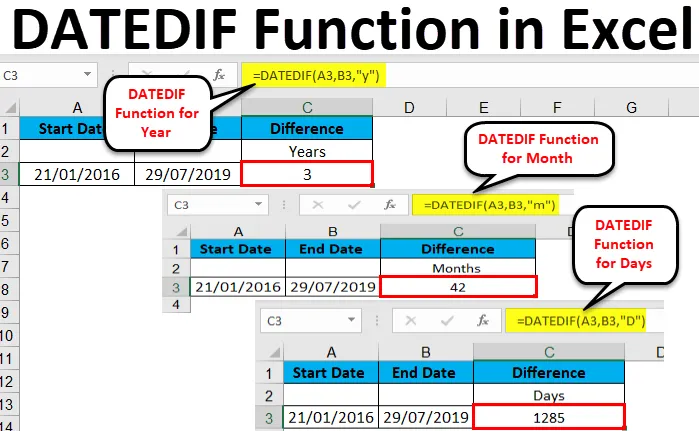
Excel DATEDIF funkcija (kazalo)
- DATEDIF v Excelu
- Kako uporabljati funkcijo DATEDIF v Excelu?
DATEDIF v Excelu
- Funkcija DATEDIF se uporablja za določitev razlike dni, tedna ali let med dvema datumoma v Excelu.
- Funkcija DATEDIF excel ima tri različne argumente (enote), s katerimi lahko ugotovimo razliko datumov, tednov in let.
- Formula, ki jo je treba vnesti za funkcijo Excel DATEDIF, je = DATEDIF (začetni_dnetek, končni datum, enota)
- Tu enota stoji mesece, leta in dni.
- Za boljše razumevanje poiščite naslednjo tabelo enot za to posebno formulo:
| Enota | Rezultat |
| "Y" | Razlika v celih letih. |
| "M" | Razlika v celotnem mesecu. |
| "D" | Razlika v celotnih dneh. |
| "Md" | Razlika v celotnih dneh, Zanemarjanje mesecev in let. |
| „Ym“ | Razlika v celotnih mesecih, ignoriranje dni in let. |
| "Mi" | Razlika v celotnih dneh, Ignoriranje let. |
- Kot da imamo dva različna datuma po formuli Excel DATEDIF in v treh argumentih lahko najdemo razliko med tema dvema datumoma v dnevih, mesecih in letih.
- Po uporabi formule DATEDIF morate dobiti rezultat v številu, ki predstavlja razliko med datumi v excelu.
Kako uporabljati funkcijo DATEDIF v Excelu?
- Funkcija DATEDIF v excelu se pogosto uporablja za različne namene, tukaj bomo vzeli nekaj primerov.
- Za izračun vaše starosti vemo, da obstaja veliko orodij za te izračune, vendar iz Excela in ta formula je prava zabava.
- Na številnih področjih podjetja ga lahko uporabimo za prepoznavanje staranja določene datoteke / poročila / primera. Iskreno, v MIS-u ga zelo uporabljam, da poznam staranje zahtevkov, zato se lahko odločim za svoje prioritete in dam pozornost najstarejšim.
Primer # 1
Poiščite letne razlike
| "Y" | Razlika v celih letih. |
Za primer navedimo razliko med dvema datumoma v letih, za vaše boljše razumevanje bomo vzeli datum začetka in datum konca podobno v vseh primerih. Na primer, predpostavimo datum začetka kot 21.01.2016, končni datum pa 29.07.2019.
Če želite ugotoviti razliko med dvema datumoma v letih v Excelu, sledite spodnjim korakom:
1. korak - V datumski obliki navedite datum začetka in datum konca ( Opomba: Oblika datuma se lahko spremeni v obliki oblikovanja celic), tukaj smo datum oblikovali v obliki dd / mm / yyyy, ki je danes najpogostejša.
2. korak - Zdaj v ločeni celici omenite formulo Excela DATEDIF, ki je = DATEDIF (start_date, end_date, unit)
Korak 3 - Tu za ta primer za datum začetka ustrezno izberite vrstice in za enoto v formuli vnesite "y" ( Opomba : Enote morajo biti vedno omenjene med dvojno obrnjeno vejico), v tej formuli "y" stoji leta .
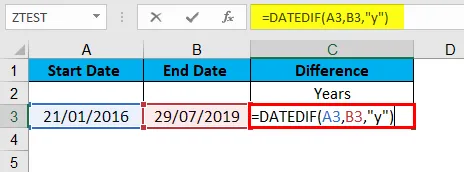
Vidite, da ste dobili odgovor 3, kar pomeni, da je med začetnim in končnim datumom razlika med leti.
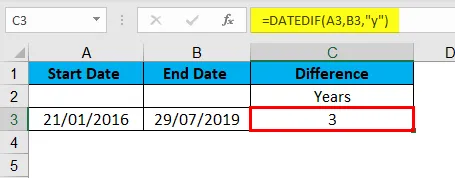
Primer # 2
Poiščite razliko v mesecih
| "M" | Razlika v celotnem mesecu |
- Zdaj moramo najti razliko v tem, da verjetno lahko rečete, da če obstajajo tri leta, potem bi moralo biti približno 36 mesecev, res, toda ker nam ta formula ne daje odgovora v delih, zato ga moramo le najti po drugi formuli ki ima "m" (mesec) namesto let.
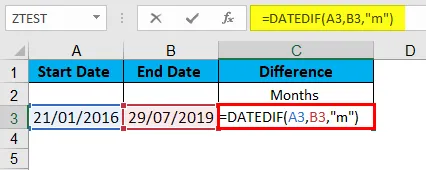
- Kot lahko vidite iz zgornjih slik, da moramo v tej formuli uporabiti enoto "m" namesto "y".
- Preostali del formule bo ostal enak = DATEDIF (start_date, end_date, “m”)
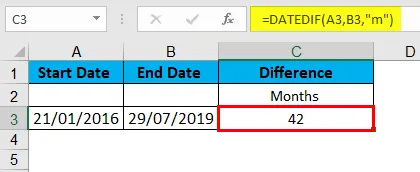
- Tu za naš primer na sliki vidite, da je med začetnim in končnim datumom 42 mesecev razkoraka.
Primer # 3
Poiščite razliko v dneh
| "D" | Razlika v celotnih dneh |
Z uporabo iste formule z različnimi enotami lahko izračunamo razliko v dnevih med tema dvema datumoma.
- Razlika v dnevih je zelo koristna, saj vrednosti frakcije ne morete dobiti po tej formuli, zato ko gre za razmeroma manjši izračun, potrebujete najbolj natančne razpoložljive podatke.
- S to formulo lahko izračunate razliko v dnevih in nato razdelite s 30, tako da lahko dobite razliko v mesecih najverjetneje in nato v letih, tako da jo delite z 12.
- Formula za iskanje razlike v dnevih je = DATEDIF (začetni_dnetek, končni datum, “D”)
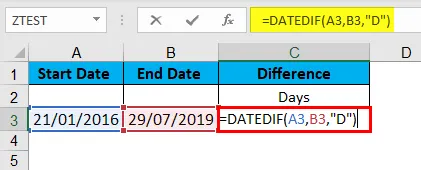
- Za naš primer lahko vidimo, da obstaja razlika 1285 dni.
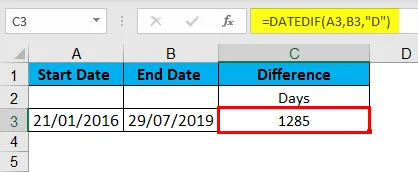
Primer št. 4
Enota „md“
| "Md" | Razlika v celotnih dneh, Zanemarjanje mesecev in let. |
- Enota "md" je lahko uporabna, če želite šteti samo dneve med določenimi datumi, ne glede na mesece in leta. Formula za to enoto je = DATEDIF (start_date, end_date, “md”)
- Glede na te enote se bodo datumi obnašali tako, kot da so bili v istem mesecu in v istem letu, točno tako, kot je prikazana razlika številk datumov.
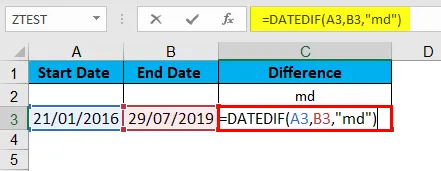
- Za dani primer določa, da je razlika med dnevi 8, kot smo že izvedeli, da v tej funkciji s to enoto samo datumi nastopajo kot številke, tako da je razlika med 29 in 21, ki smo jih dobili, 8.
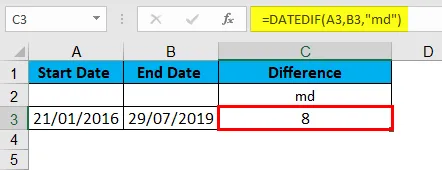
Primer št. 5
Enota „ym“
| „Ym“ | Razlika v celotnih mesecih, ignoriranje dni in let. |
- Na tej enoti lahko razberemo, da je razlika v mesecih med začetnim in končnim datumom ne glede na dneve in leta. Formula za to enoto je = DATEDIF (start_date, end_date, "ym")
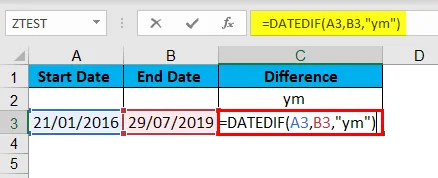
- Torej za dani primer prikazuje odgovor 6, saj je razlika med mesecem # 7 in mesecem # 1 6.
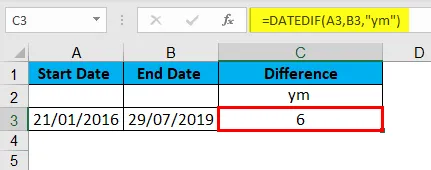
- Zdaj, če je datum začetka začetka meseca # 9, končni datum pa meseca # 1, kot bo odgovoril ta formula, bo 4. Ker bo izračunano, da bo za mesec, ki je od # 9 meseca, potreboval štiri mesece mesec # 1.
- To je logika, ki se uporablja za to formulo ali enoto.
Primer # 6
Enota "m"
| "Mi" | Razlika v celotnih dneh, Ignoriranje let. |
- Iz te posebne funkcije lahko ugotovite razliko v dnevih med določenimi datumi, ne glede na leta, lahko štejejo mesece, vendar le do naslednjega leta in vedno vam prinese rezultat pri štetju dni.
- Formula za to enoto je = DATEDIF (start_date, end_date, "yd")

- Za dani primer prikazuje odgovor 190.
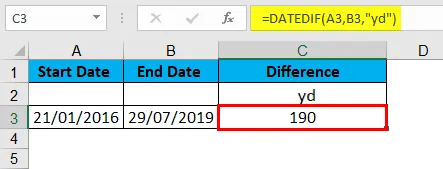
- Glede na dano sliko lahko vidite, da pri enoti "yd" za navedeni primer štejemo razliko od 21/07 do 29/01.
Do zdaj smo izvedeli za šest enot za funkcijo DATEDIF v excelu. Kot zaključek za vse zgornje primere lahko razumemo, da bi za iskanje najbolj natančnih podatkov morali ugotoviti razliko v dnevih, za zmerno natančne podatke najdemo razliko v mesecih in ko manjša razlika celo mesecev ne moti našega izračuna poskusite razliko v letih.
Spomniti se na funkcijo DATEDIF v Excelu
- Tu moramo upoštevati, da pri izračunu let ali mesecev morda ne bo natančnega odgovora, saj mora sistem upoštevati povprečen dan za vsak mesec in leta.
- Kot vemo, vsi meseci nimajo enakega števila dni. To lahko vpliva na vaš izračun, ko računate na zelo dolge razmake, zato bi moral biti razlika približno 1 mesec.
Priporočeni članki
To je vodnik za DATEDIF v Excelu. Tukaj razpravljamo o formuli DATEDIF in kako uporabljati funkcijo DATEDIF v Excelu skupaj s praktičnimi primeri in naloženo predlogo excela. Ogledate si lahko tudi druge naše predlagane članke -
- Smernice za funkcijo datuma Excel
- Kako uporabljati funkcijo Excel TODAY
- Izračun s pomočjo funkcije EDATE
- Excel DATEVALNA funkcija